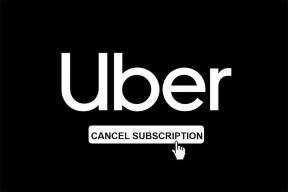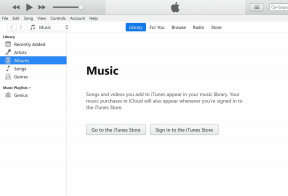Microsoft Edge gyűjtemények vs könyvjelzők: melyiket érdemes használni a webhivatkozás mentéséhez
Vegyes Cikkek / / November 29, 2021
A Microsoft új, Chromium-alapú böngészőjével, az Edge-vel a címlapokra kerül. A házon belüli EdgeHTML-böngésző polcai után végre a technológiai óriás piacvezető Chromium motorra váltott weboldalak betöltéséhez. A Windows 10 2020. májusi frissítésével az Edge böngésző lesz az alapértelmezett beállítás a Windows 10 rendszerben. A Microsoft az Edge Chromium-ajánlataira olyan funkciókat épített, mint a jobb görgetés, az Edge-gyűjtemények stb., hogy elkerülje a közvetlen összehasonlítás a Chrome-mal.

A Microsoft Edge böngészővel a szoftveróriás egy fejlett könyvjelzőkezelővel egészítette ki a gyűjteményeket. Bizonyos tekintetben hasonlít a Kedvencekhez (a Microsoft az Edge böngészőben a Könyvjelzőket Kedvencekként említi), és mégis különbözik a hagyományos könyvjelzőkezelőtől.
Igényeitől és használatától függően használhatja az Edge Collections vagy a Bookmarks (Kedvencek) funkciót. Ebben a bejegyzésben bemutatjuk a köztük lévő különbséget, és azt, hogy melyiket válassza a webes hivatkozások mentéséhez. Lássunk neki.
Mi az a Microsoft Edge Collection
A Microsoft Edge Collection funkció célja, hogy csökkentse a több lap, könyvjelzők és jegyzetkészítő eszközök zűrzavarát és zűrzavarát, amikor egy adott feladatra szeretne összpontosítani az új Microsoft Edge böngésző. Hasznos, ha egy téma után kutat, és az egyszerű könyvjelzőkezelőnél többet szeretne.

Tegyük fel például, hogy termékeket hasonlít össze, miközben online vásárol, vagy kutatást végez a következő házi feladathoz. A gyűjtemények segítségével könnyedén csoportosíthatja leleteit, legyenek azok oldalakra mutató hivatkozások, képek, videók vagy szövegrészletek „Gyűjteményként”.
Nemcsak webhelyeken, böngészőablakokon vagy lapokon gyűjthet egyszerűen cuccokat, hanem a következő böngészési munkamenetek során is hozzáadhatja gyűjteményeit. És a dolgok jobbá tétele érdekében a Collections lehetővé teszi, hogy jegyzeteit is beillessze a keverékbe.
A Guiding Tech-en is
Edge Collections vs. Könyvjelzőkezelő
Tanuljuk meg, miben különböznek egymástól a Microsoft Edge gyűjtemények és a Kedvencek, hol találhatók meg a böngészőben, a billentyűparancsok támogatása és a webhivatkozások rendszerezésére szolgáló további szolgáltatások.
Elhelyezkedés
A Gyűjtemények funkció közvetlenül a Microsoft Edge címsorában található. A jobb felső sarokban találja a „+” ikont. Koppintson rá, és a böngésző megnyitja a Gyűjtemények menüt. A jobb gombbal kattintva elrejtheti.

A Kedvencek lap közvetlenül a Gyűjtemény ikon mellett található. A kedvenc sávot közvetlenül a címsor alá is rögzítheti az Edge böngészőben. Csak érintse meg a hárompontos menüt a jobb felső sarokban, és lépjen a Kedvencek > Kedvencek sáv megjelenítése > Mindig válassza ki. Most már közvetlenül a tetején láthatja és elérheti a kedvenc sávot. Ez valami hiányzik az Edge gyűjteményekből. Remélem, hogy a Microsoft további módokat ad a gyűjteményekben található egyes webhivatkozások elérésére.

Webhivatkozások hozzáadása
Többféleképpen is hozzáadhat webhivatkozásokat a Könyvjelző (Kedvencek) kezelőben. Először is importálhatja a könyvjelzőket egy másik böngészőből a Microsoft Edge-be. Csak érintse meg a hárompontos menüt a jobb felső sarokban, és lépjen a Kedvencek > Importálás > Válassza ki a meglévő telepített böngészőt, és importáljon könyvjelzőket.
Amikor felkeres egy weboldalt, és el szeretné menteni azt későbbi használatra, érintse meg a csillag ikont a címsorban, válassza ki a kedvencek sávot vagy a megfelelő mappát.

Microsoft Edge gyűjtemények kissé eltér a normál Könyvjelző funkciótól. Keresse fel azt a weboldalt, amelyet hozzá szeretne adni egy gyűjteményhez. Érintse meg a Gyűjtemény ikont a címsorban, válassza ki a megfelelő Gyűjteményt, vagy hozzon létre egy újat, és válassza a „Jelenlegi oldal hozzáadása” lehetőséget.
Jegyzeteket is hozzáadhat egy gyűjteményhez, ami hiányzik az Edge böngésző Könyvjelzőkezelőjéből. A klasszikus Microsoft-stílusban szerkesztheti a jegyzetet félkövér, dőlt betűkkel, hozzáadhat felsoroláspontokat, és még a fejléc stílusát is módosíthatja.

Sajnos a másik böngészőből nincs lehetőség webhivatkozások importálására az Edge Collectionbe. Tehát elölről kell kezdenie a gyűjtemény létrehozását.
Gyorsbillentyűket
Ez az üzlet megszakítója lehet. A Kedvencek sáv és a Kedvencek menü támogatja a billentyűparancsokat. A Ctrl + D billentyűkombinációval Windows rendszeren vagy a Command + D billentyűkombinációval Mac rendszeren gyorsan hozzáadhat egy weboldalt a Kedvencek menühöz. Az Edge böngésző beépített billentyűkódokat is tartalmaz a kedvencek kezeléséhez, a kedvencek sáv megjelenítéséhez/elrejtéséhez stb.
Sajnos az Edge Collections funkció nem támogatja a billentyűparancsokat. A dolgok elvégzéséhez néhány kattintásra kell támaszkodnia.
A Guiding Tech-en is
Weblink szervezet
A Kedvencek menü alapvető módot kínál a weblinkek rendszerezésére. Annyi mappát hozhat létre benne, és webhivatkozásokat adhat hozzá egy megfelelő mappához.

Ami a gyűjteményeket illeti, tetszőleges számú gyűjteményt hozhat létre. Amikor egy weboldalt ad hozzá, egyszerűen válassza ki a megfelelő gyűjteményt, és adjon hozzá egy webhivatkozást. Sajnos az Edge Collection menüben nincs mód webhivatkozásra vagy Gyűjteményre keresni. A Kedvencek menü lehetővé teszi a webhivatkozások keresését a beépített keresősáv segítségével.
Mobil élmény
A várakozásoknak megfelelően a Kedvencek (Könyvjelzők) és a Gyűjtemény funkció elérhető a mobilon. Csak érintse meg a középen lévő hárompontos menüt, és elérheti a Kedvencek és gyűjtemények menüt Android vagy iOS rendszeren. Érdekes módon a Gyűjtemények között kereshetsz mobilon, de asztali számítógépen nem.

A Guiding Tech-en is
Weblinkek mentése útközben
A Könyvjelző (Kedvencek) menüt használom weboldalak mentésére későbbi használatra. Ennek két oka. Lehetőség a webhivatkozások közötti keresésre a keresősáv használatával, és ha másik böngészőre szeretne váltani a jövőben bármikor exportálhatja magával a könyvjelzőket, ami nem lehetséges Gyűjtemények. Próbálja ki a Collections szolgáltatást, és nézze meg, hogy megfelel-e az Ön használati forgatókönyvének. Ha sokat kutat egy témában, és jegyzetekkel rendszerezi gondolatait, használhatja az Edge Collections-t a szokásos könyvjelzők helyett.
Következö: Szeretne többet megtudni a Microsoft Edge kollekciókról? Olvassa el az alábbi bejegyzést, hogy minden részletet megtudjon róla.